Kazalo
Ta članek vsebuje navodila za odpravo napake DOS/4G (2001) izjema 0Dh v sistemu Windows 10, ko poskušate zagnati aplikacijo DOS, ki uporablja podaljšek DOS/4G. DOS/4G je 32-bitni podaljšek DOS, ki ga je razvilo podjetje Rational Systems (pozneje Tenberry Software) in omogoča programom DOS, da odpravijo omejitev običajnega pomnilnika 640 KB, tako da naslovijo ves razpoložljivi pomnilnik na procesorjih Intel 80386 in novejših.stroji.

Kako POPRAVITI: Napaka DOS/4G 2001: izjema 0Dh v operacijskem sistemu Windows 10 ali 7.
Napaka "DOS/4G 2001 error: exception 0Dh" se nanaša na Windows PATH, kot je bil zasnovan podaljšek DOS4G. To se dejansko zgodi, ker ima podaljšek DOS4G omejitev 260 znakov, ki je v sodobnejših sistemih običajno precej daljša od 260 znakov.
Če želite odpraviti težavo "Napaka DOS/4G (2001) izjema 0Dh", dodajte vrstico "SET PATH=" v paketno datoteko, ki zažene program, ali v datoteko "Autoexec.nt".
Na primer: Če želite v datoteko 'autoexec.nt' dodati vrstico "SET PATH=":
1. S spletne strani Možnosti datotek , se odločite za Prikaži . Skrite datoteke, . Zaščitene datoteke operacijskega sistema in . razširitve za znane vrste datotek.
 :
:
2. Uredite "C:\Windows\System32\". Autoexec.nt" v programu Notepad in dodajte to vrstico: *
- NASTAVITE PATH=
Opomba: Če na zgornjem mestu (C:\Windows\System32\) ni datoteke "Autoexec.nt", si oglejte spodnja navodila za njeno ustvarjanje.
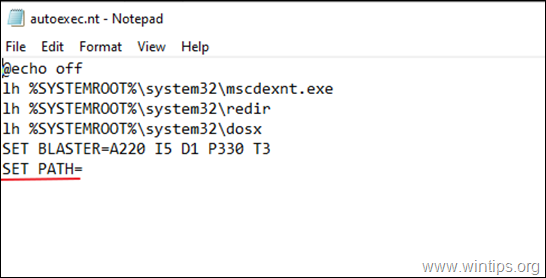
3. Shrani . Autoexec.nt datoteko in ponovni zagon računalnika.
4. Zaženite svoj starejši program. "Napaka DOS/4G (2001)" bi morala biti odpravljena.
Kako ustvariti datoteko Autoexec.nt:
1. Odprite Beležnica ter kopirajte in prilepite spodnje besedilo:
@echo off
lh %SYSTEMROOT%\system32\mscdexnt.exe
lh %SYSTEMROOT%\system32\redir
lh %SYSTEMROOT%\system32\dosx
SET BLASTER=A220 I5 D1 P330 T3
NASTAVITE PATH=
2. Pojdite na Datoteka > Shrani kot
3. V Ime datoteke vnesite autoexec.nt
4. Sprememba . Shrani kot tip to Vse datoteke in . Shrani datoteko v C:\Windows\System32 imenik. *
Opomba: Če vaš sistem ne omogoča shranjevanja v C:\Windows\System32, shranite datoteko 'autoexec.nt' na namizje in jo nato premaknite v C:\Windows\System32.
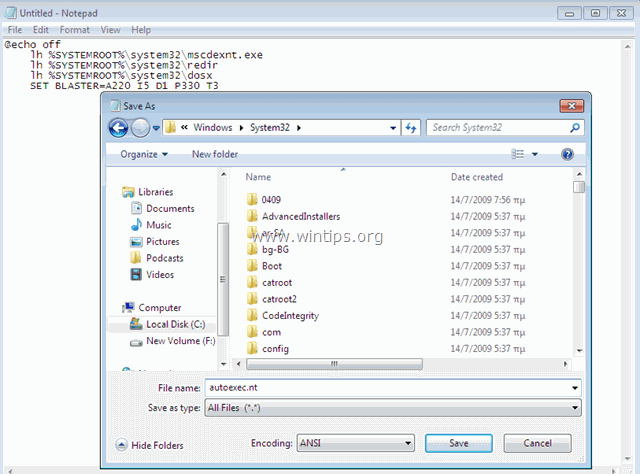
5. Ponovni zagon računalnika.
Končali ste! Povejte mi, ali vam je ta vodnik pomagal, tako da pustite komentar o svoji izkušnji. Všečkajte in delite ta vodnik, da pomagate drugim.

Andy Davis
Blog sistemskega skrbnika o sistemu Windows





